クイックアンサー:
Instagramリールをオーディオ付きでダウンロードするには、iPhoneではSnapInsta、ショートカット、AndroidではInstagramビデオダウンローダー、コンピュータではSurFast Video Downloaderを使用できます。
Instagramでは、自分のリールを直接カメラロールやギャラリーに保存することができますが、Instagramの音楽ライブラリから音声を使用しているリールはダウンロードできません。そのため、音声付きのリールを保存したい場合は、他のInstagramリールのダウンロードの方法を使用する必要があります。
オーディオ付きのリールを保存する方法を知りたい場合は、以下の詳細なヒントを確認してください。
目次
オンラインでオーディオ付きのリールを保存する方法
iPhoneまたはAndroidにInstagramリールをダウンロードする場合、オンラインのInstagramリールダウンローダーを使用すると非常に便利です。それが、Instagramリールをカメラロールに保存する必要がある場合にもおすすめの選択肢です。
オンラインサービスSnapInstaのような使用すると、Instagramリールを音声付きで簡単にダウンロードすることができます。Instagramを使用する際のようにリールをカメラロールに保存することはできませんが、ダウンロードしたリールを数回のクリックで写真アプリに手動で移動することができます。
ソフトウェアを使用せずにInstagramリールを音声付きでダウンロードする場合、このようなウェブサイトを利用することが最適な選択肢です。
オンラインで音声付きのリールを保存するには:
ステップ1. ダウンロードしたいリールを見つけ、三点リーダーをタップして「リンクをコピー」を選択します。
ステップ2. Safariを開き、SnapInsta.appにアクセスします。
ステップ3. リールのリンクを貼り付けてダウンロードをタップします。
ステップ4. ビデオをダウンロード> ダウンロードをタップして、Instagramのリールをデバイスに保存します。
ステップ5. ダウンロード フォルダを介してダウンロードしたリールにアクセスします。
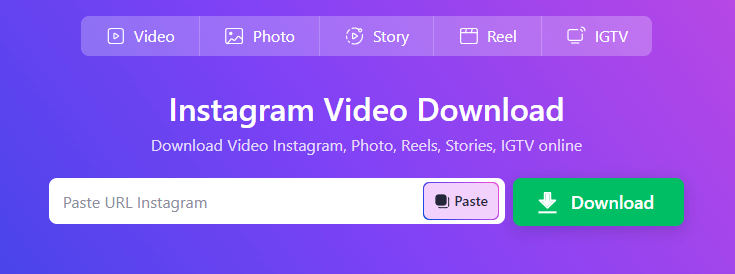
Instagramのリールをカメラロールに保存したい場合は、Filesアプリに移動し、ダウンロードしたInstagramのビデオを見つけて再生し、次に「共有」をタップしてビデオをiPhoneのカメラロールに保存してください。
モバイルアプリを使用してInstagram Reelsを音声付きで保存する方法
サードパーティのInstagramリールダウンローダーを使用すれば、簡単に音声付きのInstagramリールをダウンロードすることができます。使用するデバイスによって、おすすめの方法が異なります。Androidを使用している場合、オンラインのウェブサイトを利用するだけでなく、モバイルアプリを使用して音声や音楽付きのInstagramリールをダウンロードすることもできます。iPhoneを使用している場合、R⤓Downloadなどの追加のInstagramビデオダウンローダーショートカットを使用するために、ショートカットアプリを利用することができます。
iPhoneで音声付きのInstagramリールをダウンロードするには:
ステップ1. R⤓Downloadをショートカットに追加します。
ステップ2. 保存したいリール動画を見つけるためにInstagramを開きます。
ステップ3. 三点をタップし、共有を選択し、その後、Instagramのビデオダウンロードショートカットを選択します。
ステップ4. すべてのプロンプトで許可またはOKをクリックして、音声付きでリールを直接カメラロールに保存します。

Androidで音声付きのInstagramリールをダウンロードするには:
ステップ1. お使いの携帯電話にInstagramビデオダウンローダーアプリをダウンロードしてインストールします。
ステップ2. ダウンロードしたいリールをInstagramアプリで見つけます。
ステップ3. もっと見るアイコンをクリックし、共有をタップし、Instagramのビデオダウンローダーを選択します。
ステップ4. Instagramリールを音声付きでダウンロードします。

PCとMacでInstagram Reelsと音声をダウンロードする方法
コンピュータでInstagramリールを音声付きでダウンロードする場合、PCまたはMacを使用して、強力なビデオダウンローダー、SurFast Video Downloaderを使用することができます。それはPCでInstagramリールをダウンロードし、音声付きでMP4ファイルとして保存します。
Instagramに加えて、このツールはYouTube、Facebook、Twitter、Vimeo、Dailymotionなど、他の多くのサイトもサポートしており、自由に任意のウェブサイトからビデオをダウンロードすることができます。もしよくインターネットからビデオをダウンロードしたり、複数のInstagramビデオを一度にダウンロードしたい場合は、SurFast Video Downloaderが最良の選択です。
Instagramリールをオーディオ付きでダウンロードするには:
ステップ1. Instagramリールのリンクをコピーして、SurFast Video Downloaderに貼り付けます。

ステップ2. 出力オプションを選択して、ダウンロードをクリックします。
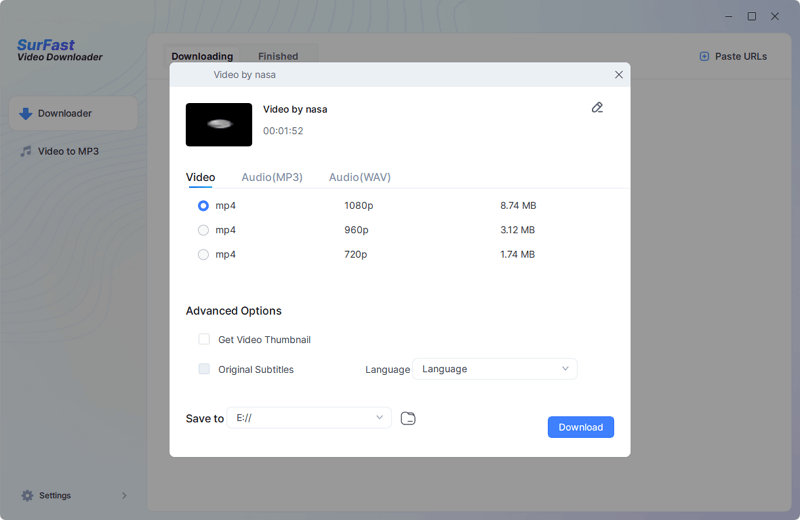
ステップ3. ビデオのダウンロードが完了するまでお待ちください。
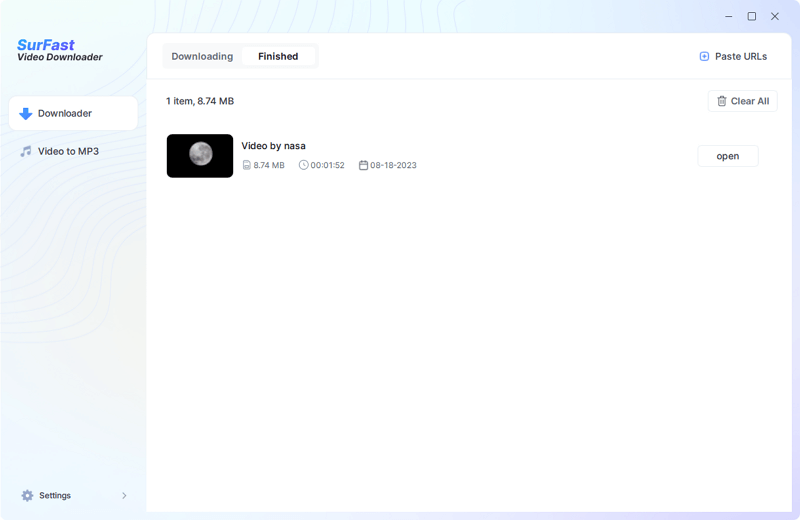
ボーナス:Instagram Reelsを投稿せずにギャラリーに音声付きで保存する方法
Instagramリールを投稿した後、オーディオ付きで簡単にダウンロードすることができます。また、投稿せずにギャラリーにInstagramリールを保存することも簡単です(追加したオーディオが含まれていないビデオでも問題ありません)。ただし、Instagramリールを投稿せずにオーディオ付きで保存する方法については、直接的な解決策はありません。
いくつかの試行の後、投稿せずにギャラリーに音声付きのInstagramリールを保存する最も簡単な方法は、画面を録画することです。これにより、音声付きのリールを録画し、ビデオを直接ギャラリーまたはカメラロールに保存することができます。
まとめ
Instagramリールをオーディオ付きでダウンロードするのは、第三者のInstagramビデオダウンローダーの助けを借りれば簡単です。Instagramからビデオをモバイル電話やコンピュータに保存する場合でも、上記のヒントから対応する解決策を見つけることができます。ニーズを明確にし、好きなInstagramリールを簡単に入手するための適切な方法を選択してください。
著者について
関連記事
-
MacでInstagramのビデオをダウンロードする方法
MacでInstagramの動画をダウンロードする方法が3つあることを知ります。無料の方法を望む場合は、ここからも取得できます。
Myra Xian 更新日 -
インスタグラム動画の高画質ダウンロード
Instagramの動画を高品質でダウンロードする方法を、簡単で確かな4つの方法を使ってお伝えします。ご希望の方法を選んで試してみてください。
Myra Xian 更新日 -
Instagram ReelをMP4形式でダウンロードする
あなたは簡単で確かな方法を使って、iPhone、Android、PC、MacでInstagramのリールをMP4形式でダウンロードする方法を知ることができます。
Myra Xian 更新日

